Das Ziel dieses Tutorials ist es, Ihnen zu zeigen, wie Sie unter Ubuntu 20.04 Focal Fossa mit der standardmäßigen GNOME-Benutzeroberfläche einen Desktop-Verknüpfungsstarter erstellen.
In diesem Tutorial lernen Sie:
- So erstellen Sie Desktop-Verknüpfungsstarter aus vorhandenen .desktop-Dateien
- So erstellen Sie Desktop-Verknüpfungsstarter von Grund auf neu
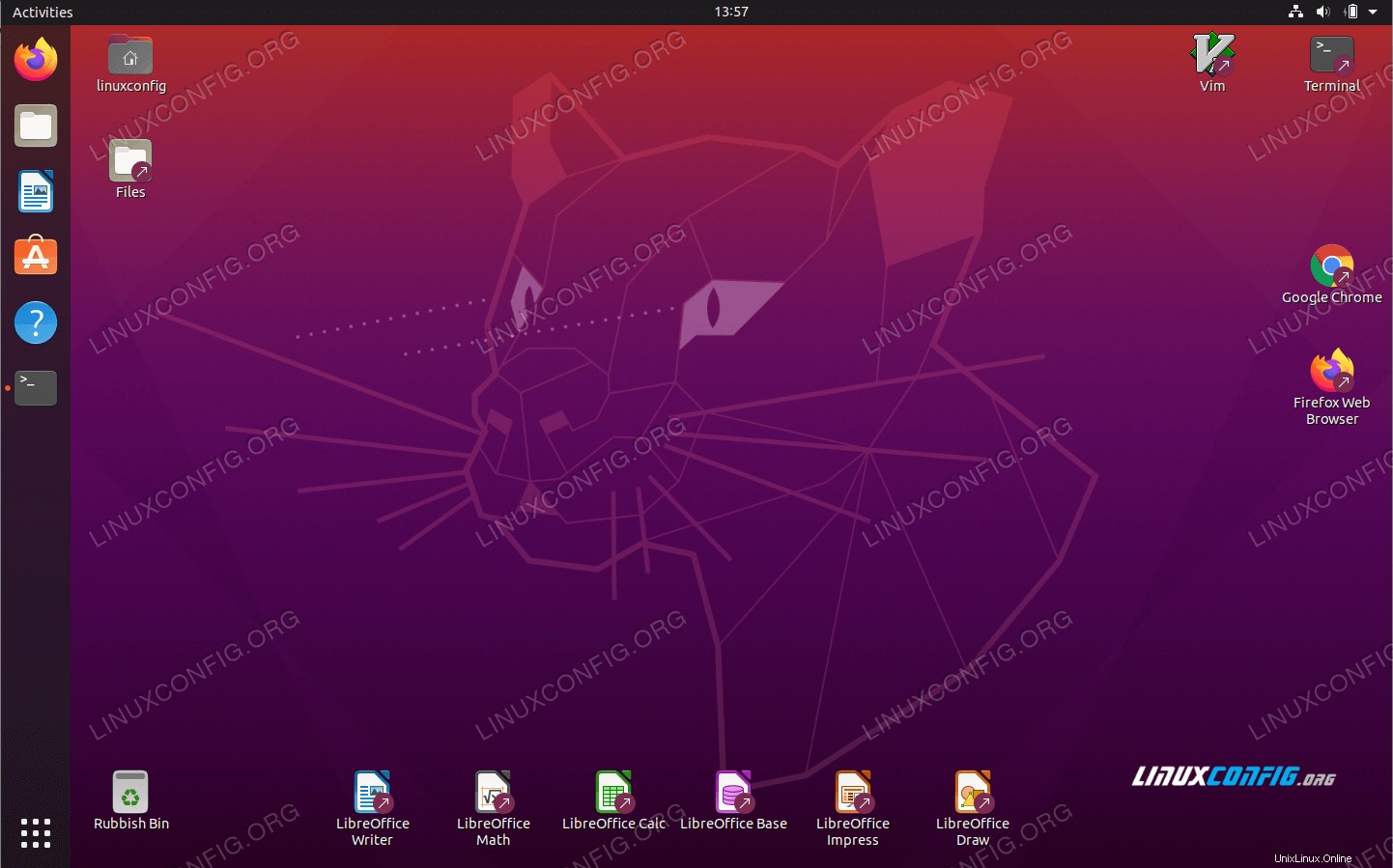 Desktop-Verknüpfungsstarter unter Ubuntu 20.04 Focal Fossa
Desktop-Verknüpfungsstarter unter Ubuntu 20.04 Focal Fossa Softwareanforderungen und verwendete Konventionen
| Kategorie | Anforderungen, Konventionen oder verwendete Softwareversion |
|---|---|
| System | Ubuntu 20.04 Focal Fossa installiert oder aktualisiert |
| Software | GNOME-Shell 3.34.1 oder höher |
| Andere | Privilegierter Zugriff auf Ihr Linux-System als root oder über sudo Befehl. |
| Konventionen | # – erfordert, dass bestimmte Linux-Befehle mit Root-Rechten ausgeführt werden, entweder direkt als Root-Benutzer oder durch Verwendung von sudo Befehl$ – erfordert, dass bestimmte Linux-Befehle als normaler, nicht privilegierter Benutzer ausgeführt werden |
Schritt-für-Schritt-Anleitung zum Erstellen eines Desktop-Verknüpfungsstarters unter Ubuntu 20.04
Startprogramm für Desktop-Verknüpfungen aus vorhandenen .desktop-Dateien erstellen
- Wählen Sie zunächst Ihr Terminal aus und führen Sie den folgenden Befehl aus:
$ nautilus /usr/share/applications/
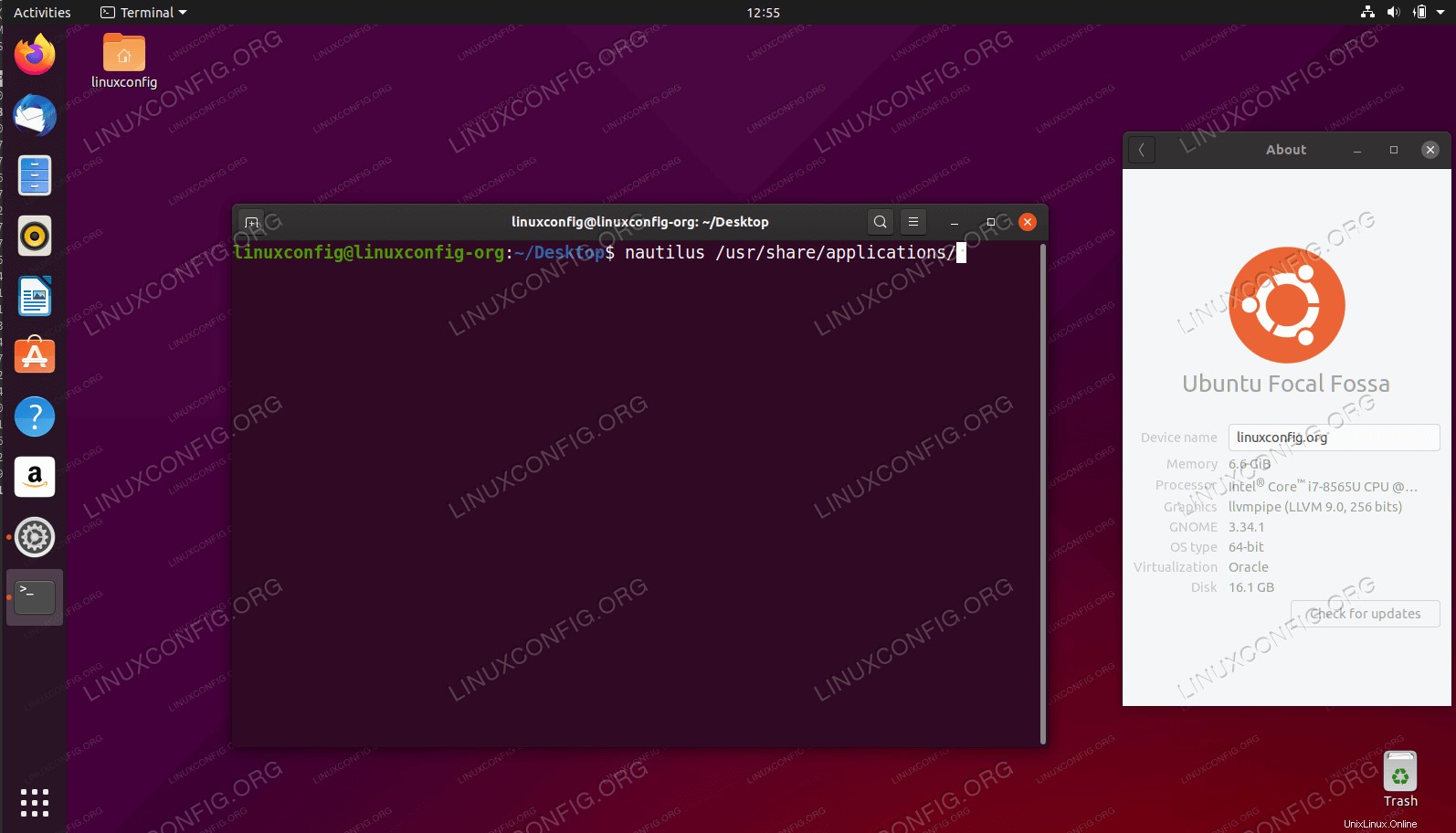 Öffnen Sie Nautilus und zeigen Sie
Öffnen Sie Nautilus und zeigen Sie /usr/share/applications/an Verzeichnis. Verwenden Sie für alle von Snap installierten Anwendungen/var/lib/snapd/desktop/applications/Verzeichnis statt. -
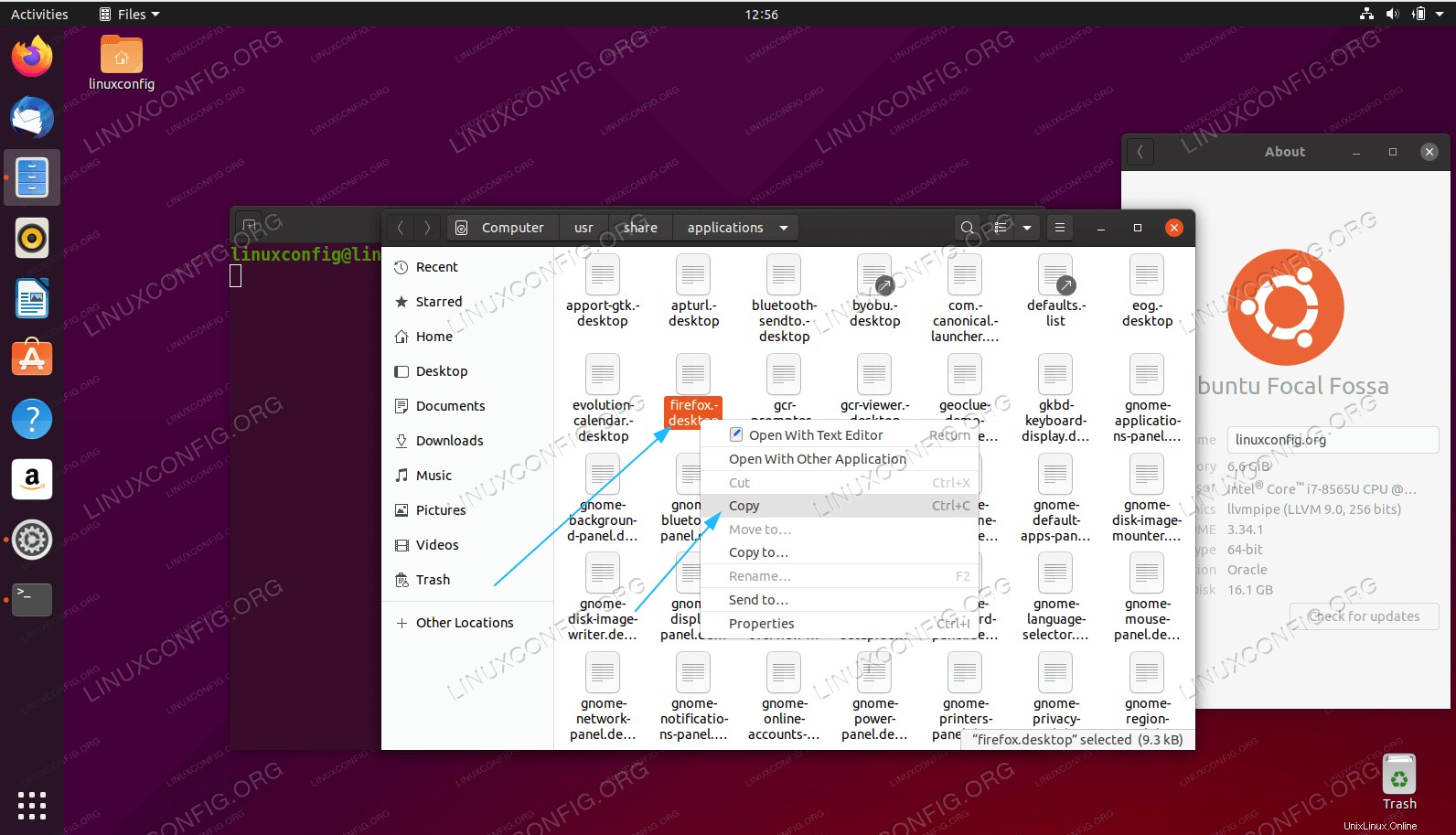 Suchen Sie eine Anwendung, für die Sie einen Launcher auf Ihrem Desktop erstellen möchten. Führen Sie einen Rechtsklick aus und
Suchen Sie eine Anwendung, für die Sie einen Launcher auf Ihrem Desktop erstellen möchten. Führen Sie einen Rechtsklick aus und CopyAktion. -
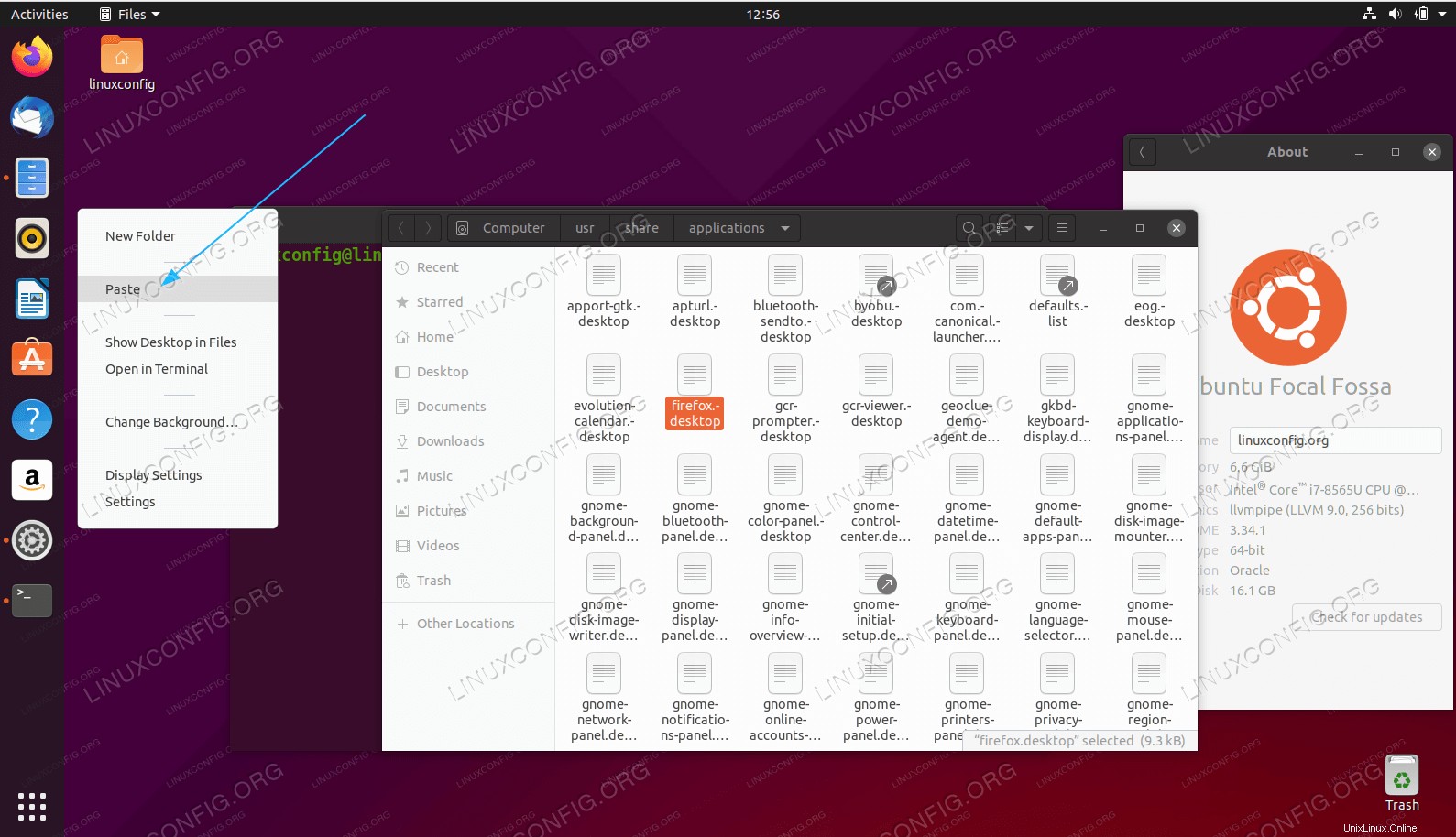 Führen Sie einen Rechtsklick aus und
Führen Sie einen Rechtsklick aus und Pasteauf Ihrem Desktop. -
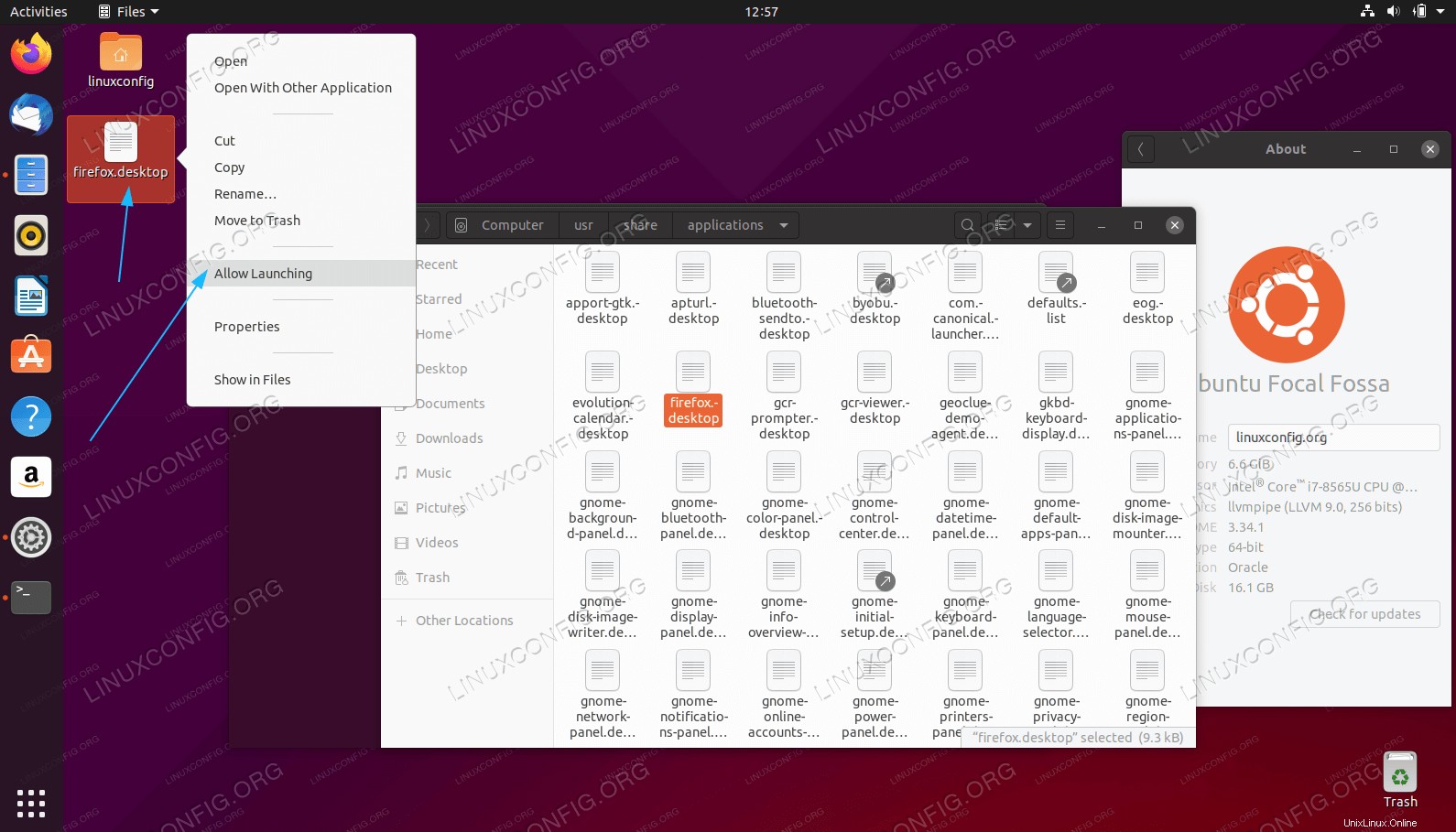 Klicken Sie mit der rechten Maustaste auf die neue Desktop-Datei auf Ihrem Desktop und wählen Sie
Klicken Sie mit der rechten Maustaste auf die neue Desktop-Datei auf Ihrem Desktop und wählen Sie Allow Launching -
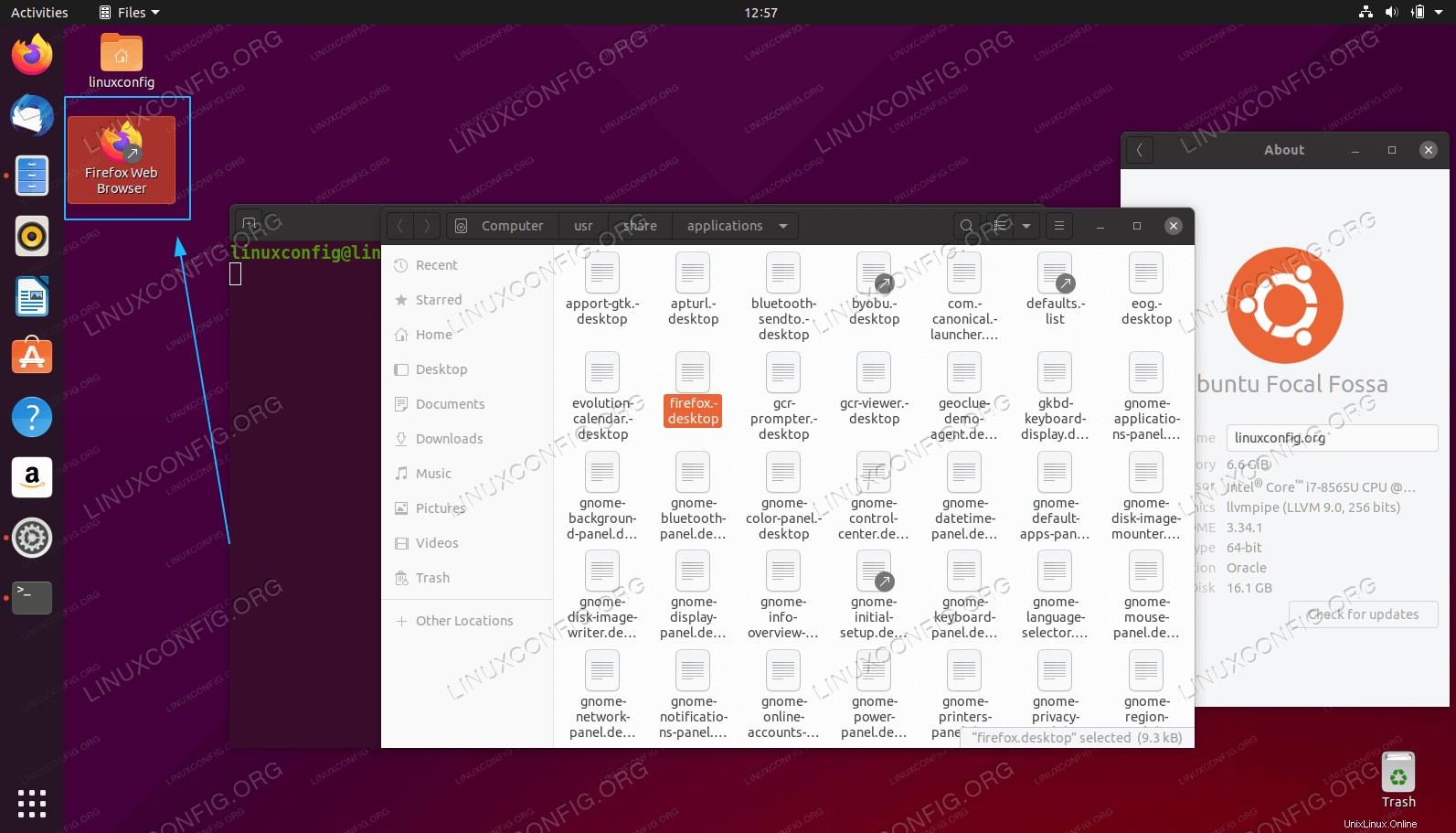 Ihre neue Desktop-Anwendungsverknüpfung ist fertig
Ihre neue Desktop-Anwendungsverknüpfung ist fertig Der gesamte Erstellungsprozess des Desktop-Verknüpfungsstarters wird im folgenden Video gezeigt:
So erstellen Sie einen Desktop-Verknüpfungsstarter Ubuntu 20.04 Focal Fossa Linux
Erstellen Sie manuell einen Verknüpfungsstarter für Desktop-Anwendungen
Falls die Desktop-Verknüpfung für Ihre Anwendung nicht mit /usr/share/applications/ verfügbar ist Verzeichnis, das Sie haben, und die Option, den Desktop Launcher manuell zu erstellen. In diesem Beispiel erstellen wir eine Desktop-Anwendungsverknüpfung für Skype Anwendung.
- Beschaffen Sie sich die folgenden Informationen für jede Anwendung, für die Sie eine Verknüpfung erstellen möchten. Nachfolgend finden Sie ein Beispiel:
Pfad Anwendungssymbol: /snap/skype/101/meta/gui/skypeforlinux.png
Anwendungsname: Skype
Pfad zur ausführbaren Binärdatei: /snap/bin/skypeUm einen vollständigen Pfad zur ausführbaren Binärdatei eines beliebigen Programms zu erhalten, verwenden Sie den
whichBefehl zB:$ which skype /snap/bin/skype
In Bezug auf das Anwendungssymbol haben Sie die Wahl. Sie können entweder zu
/usr/share/icons/hicolor/gehen Verzeichnis und suchen Sie nach einem relevanten Symbol, das Sie verwenden möchten, oder laden Sie einfach ein neues Symbol aus dem Internet herunter. - Da wir nun alle notwendigen Informationen haben, erstellen Sie eine neue Datei
Skype.desktopinnerhalb von~/DesktopVerzeichnis mit Ihrem bevorzugten Texteditor und fügen Sie die folgenden Zeilen als Teil des Dateiinhalts ein. Ändern Sie den Code wo nötig, um ihn an Ihre anwendungsspezifischen Details anzupassen.$ gedit ~/Desktop/Skype.desktop
#!/usr/bin/env xdg-open [Desktop Entry] Version=1.0 Type=Application Terminal=false Exec=/snap/bin/skype Name=Skype Comment=Skype Icon=/snap/skype/101/meta/gui/skypeforlinux.png -
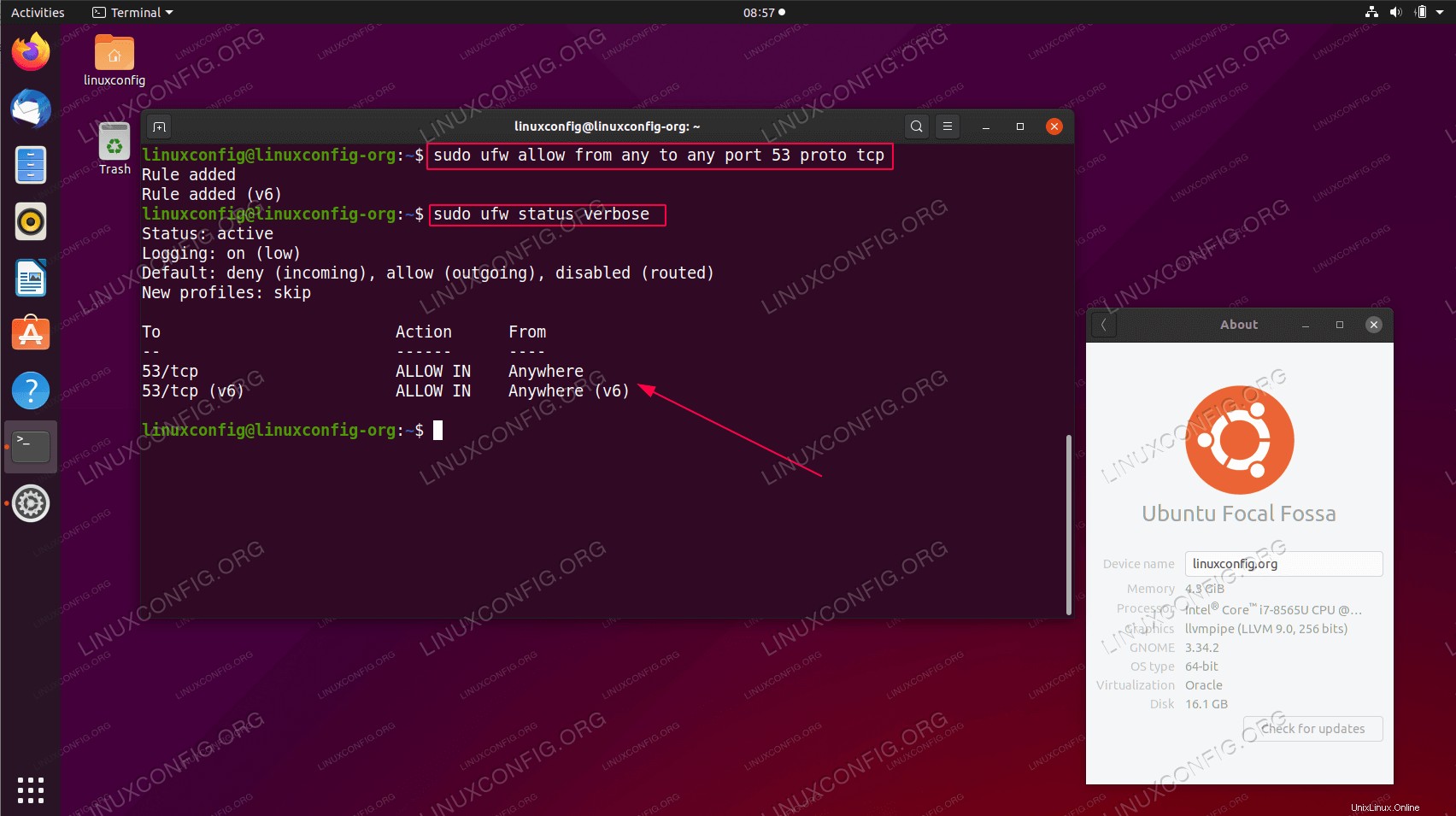 Klicken Sie mit der rechten Maustaste auf die neue Desktop-Datei auf Ihrem Desktop und wählen Sie
Klicken Sie mit der rechten Maustaste auf die neue Desktop-Datei auf Ihrem Desktop und wählen Sie Allow Launching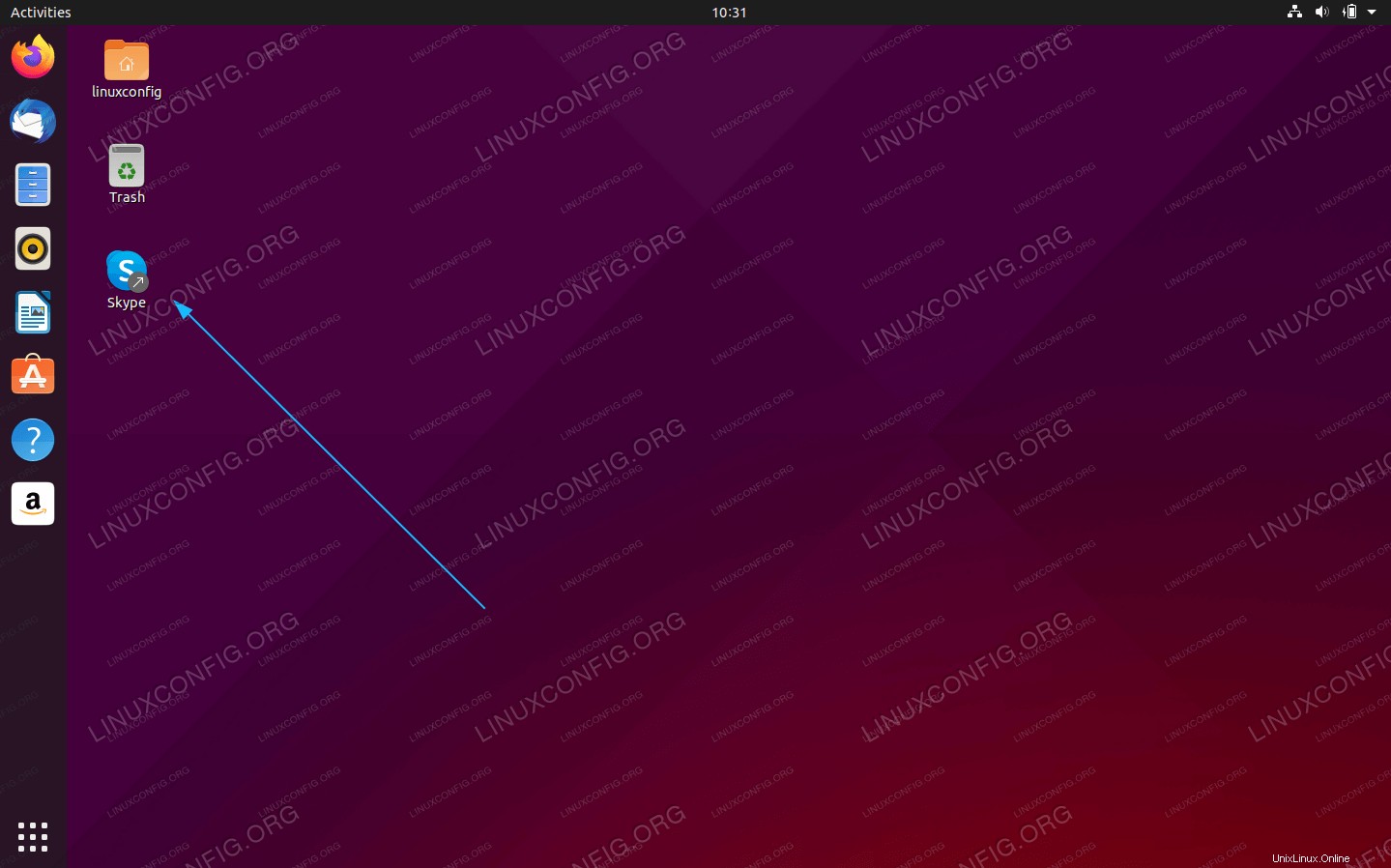 Ihre neue benutzerdefinierte Desktop-Verknüpfung ist einsatzbereit.
Ihre neue benutzerdefinierte Desktop-Verknüpfung ist einsatzbereit.